PS如何制作动态表情包?制作动态表情包的方法
更新日期:2023-09-24 01:34:32
来源:系统之家
PS是一款专业的图像处理软件,因其拥有着强大的功能深受大家的喜爱。那么大家知道如何使用PS制作出一款属于自己的表情包呢?不会的小伙伴请看以下教程,小编将为大家带来PS制作动态表情包的具体方法步骤,让大家的表情包在千篇一律的表情里脱颖而出。
方法/步骤
1、打开Photoshop软件,导入准备好的一张表情包,新建一个图层蒙版,用黑色的柔边圆笔刷对表情进行涂抹,
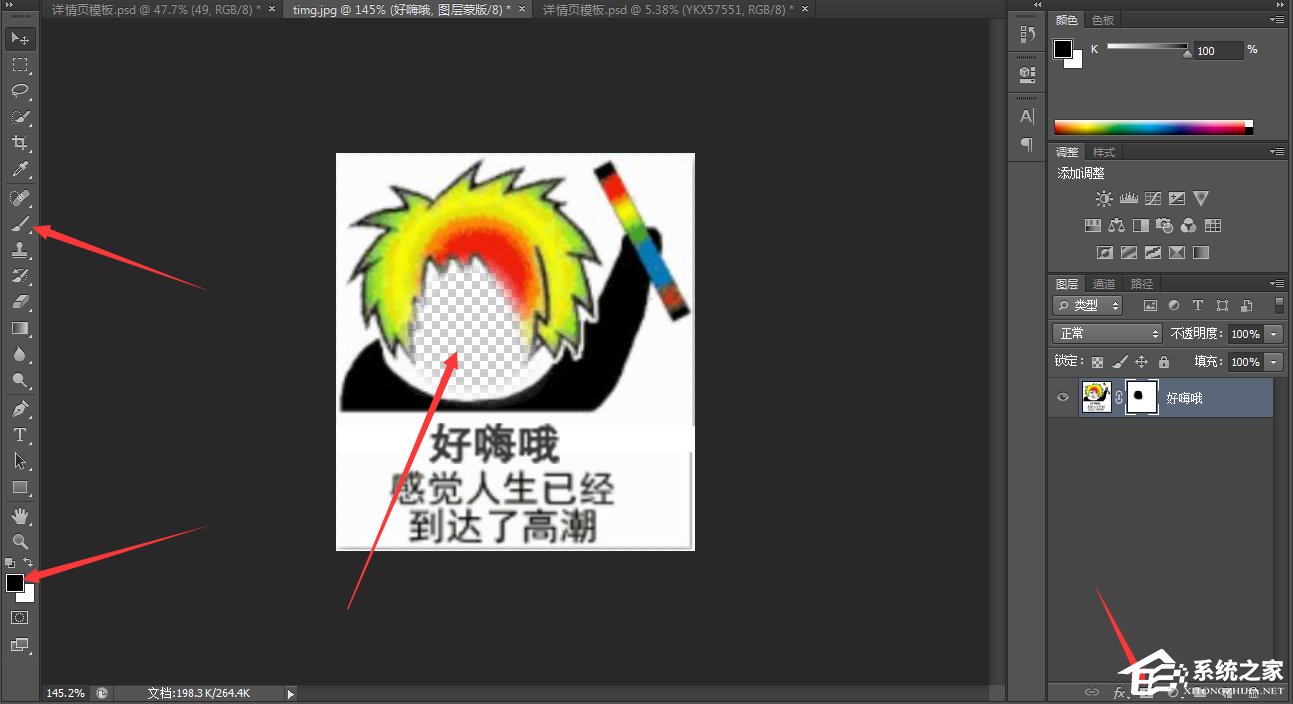
2、将另外一张表情包导入PS,图层右键栅格化图层,用选区选中脸部,按快捷键【Ctrl+Shift+I】,反向选区,
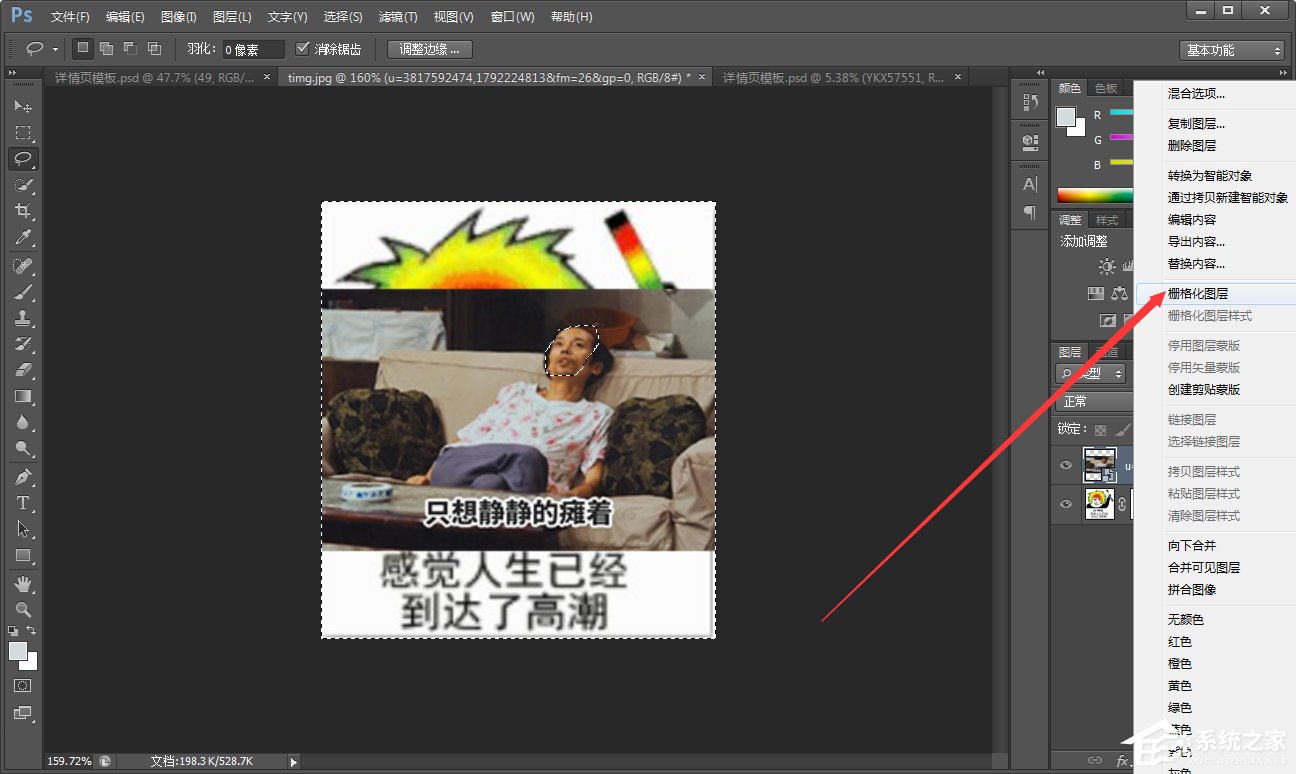
3、按Delete键,删除选区里面的内容,按快捷键【Ctrl+T】,将表情放大置合适大小,
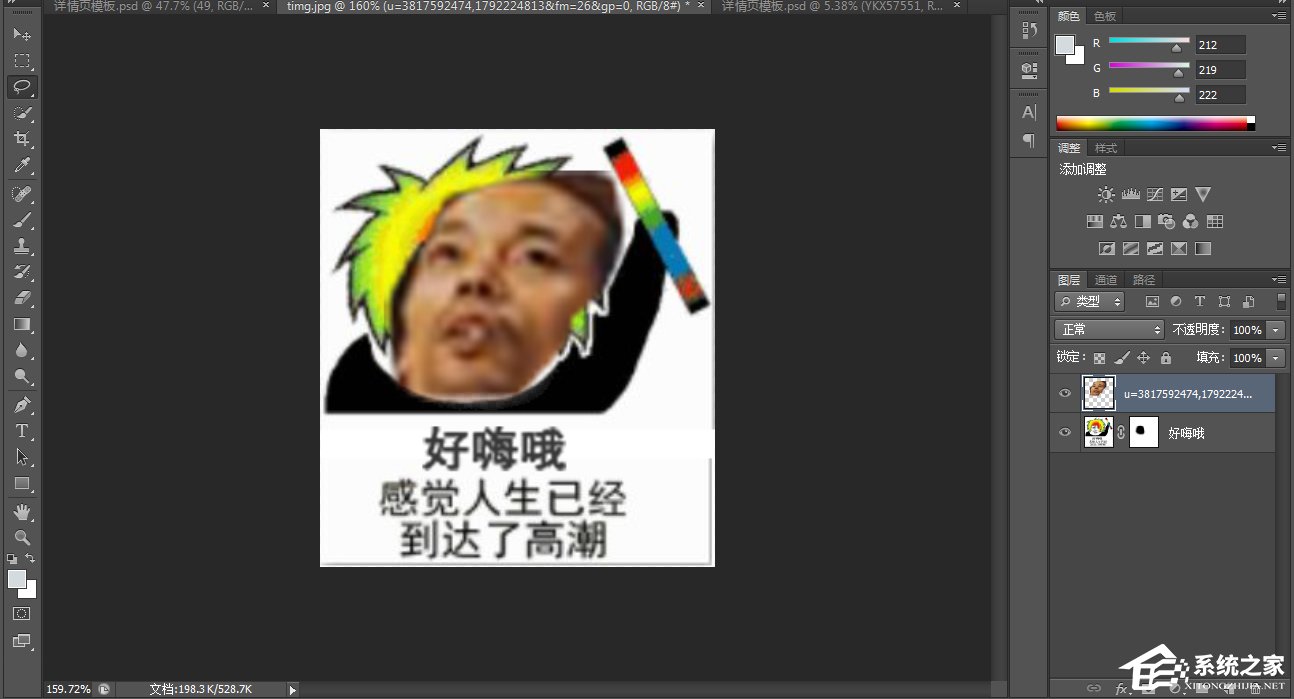
4、在菜单栏中点击【图像】——【调整】——【色阶】,弹出窗口,进行设置调整,
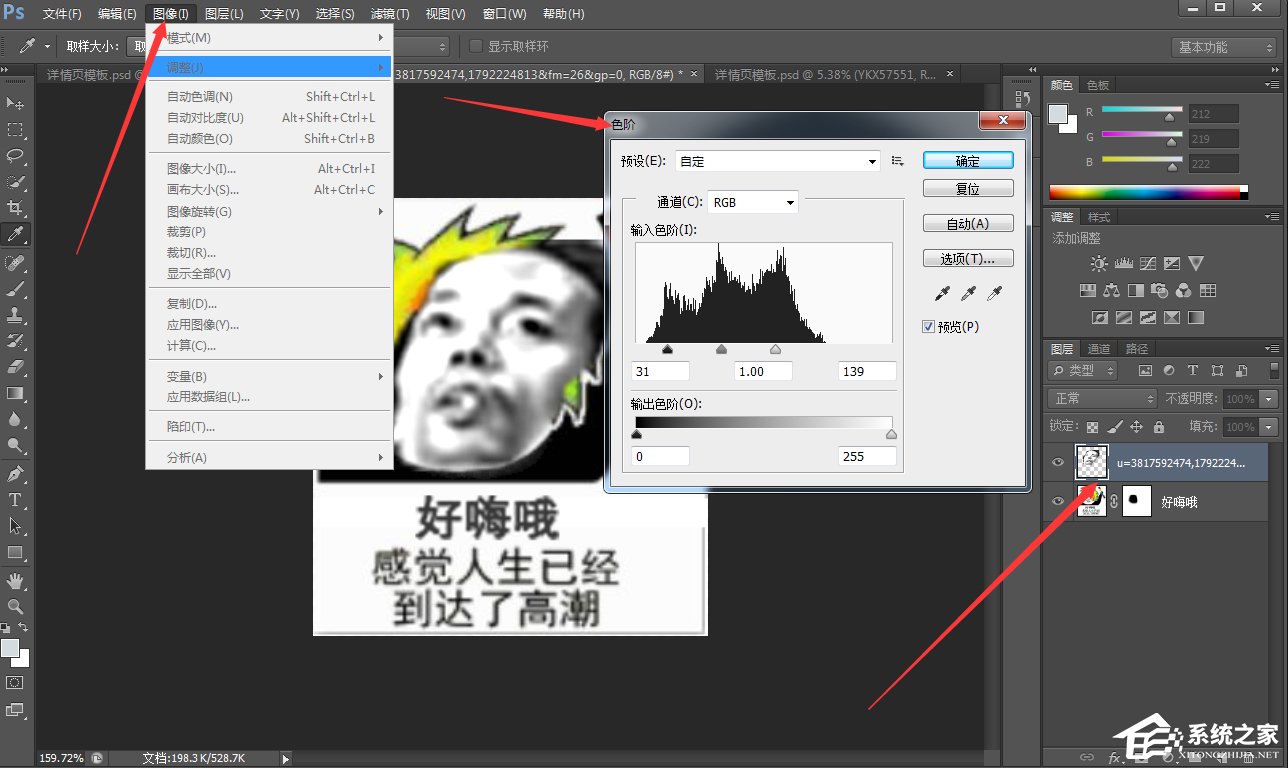
5、给自己表情图层建一个图层蒙版,使用黑色柔边圆笔刷,涂抹图片上的多余区域,
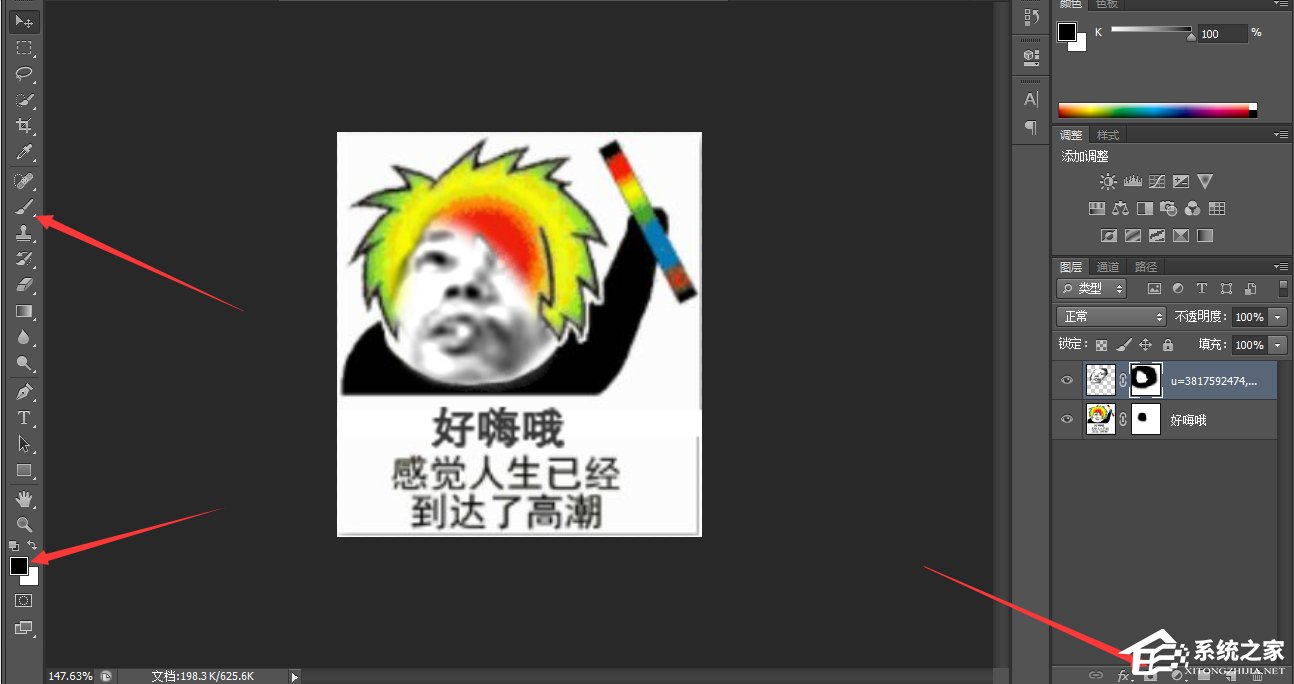
6、然后合并所有图层,
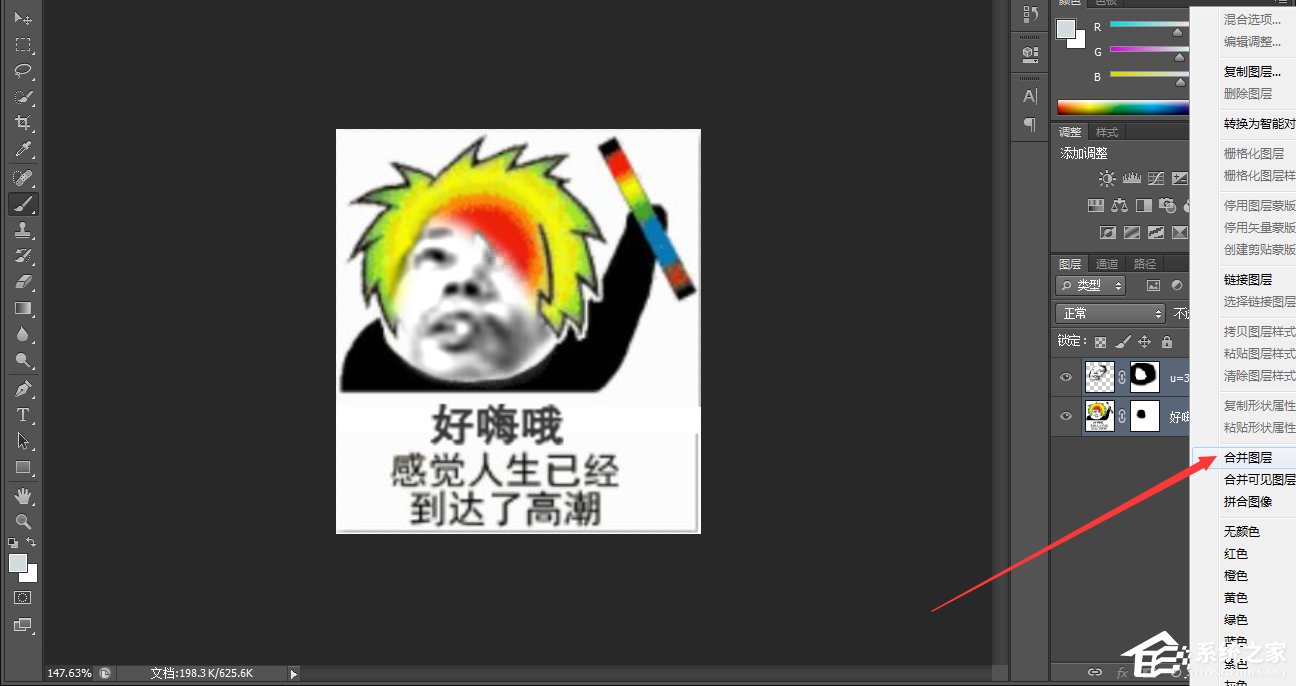
7、在菜单栏中点击【窗口】——【时间轴】,新建一个帧,
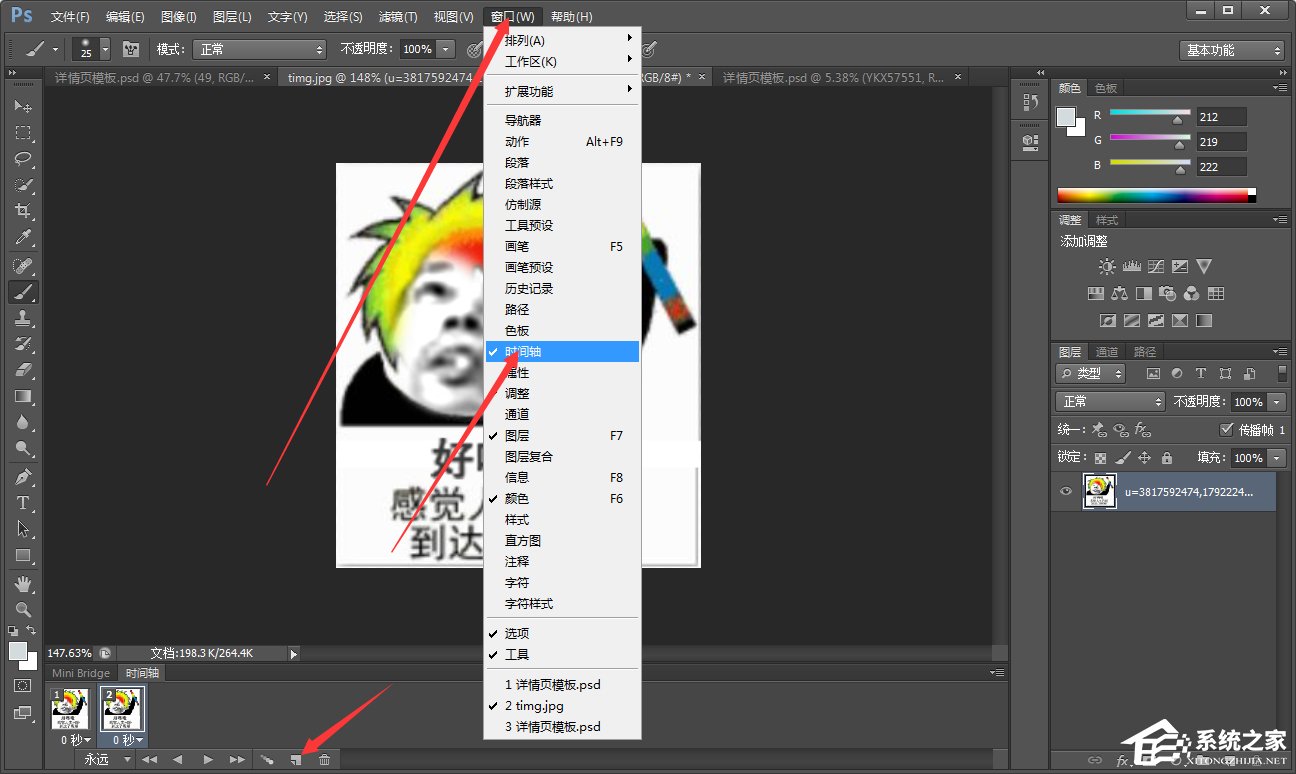
8、在图层上方点击【调整】——【色相/饱和度】,弹出工作面板,调整色相,
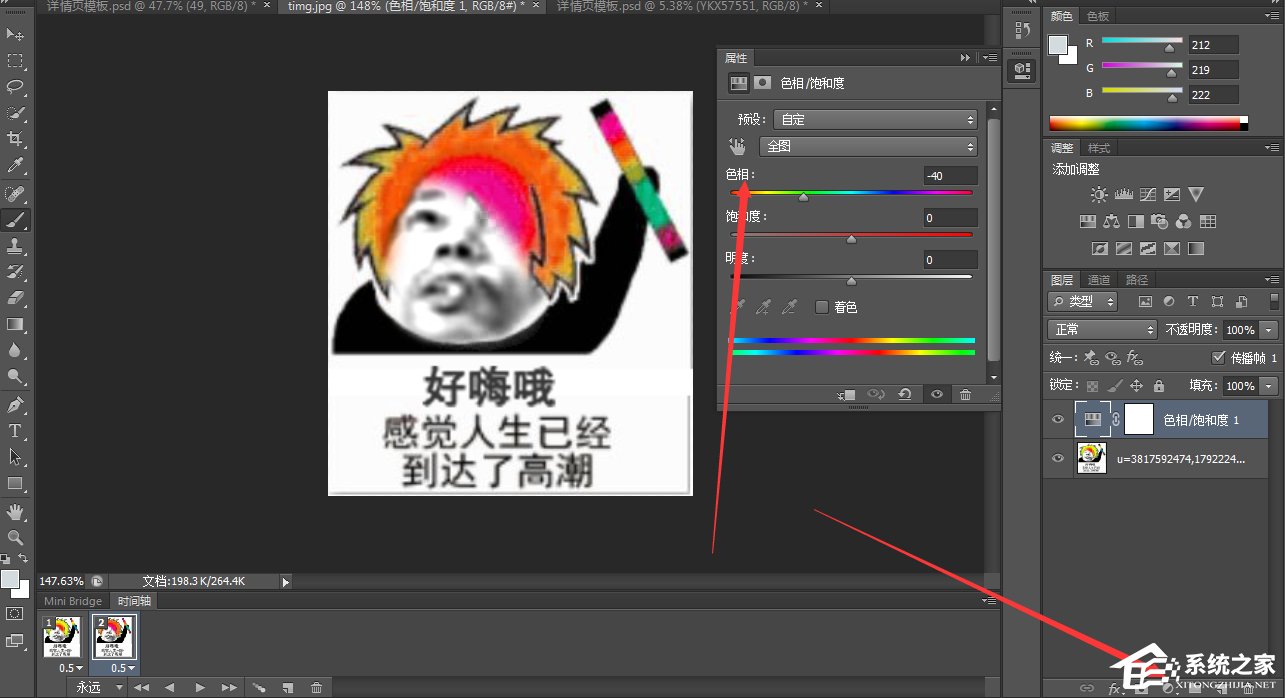
9、选中第一帧,关闭饱和度的眼睛;选中第二帧,开启色相饱和的眼睛,帧右下角的时间调整为0.5秒,
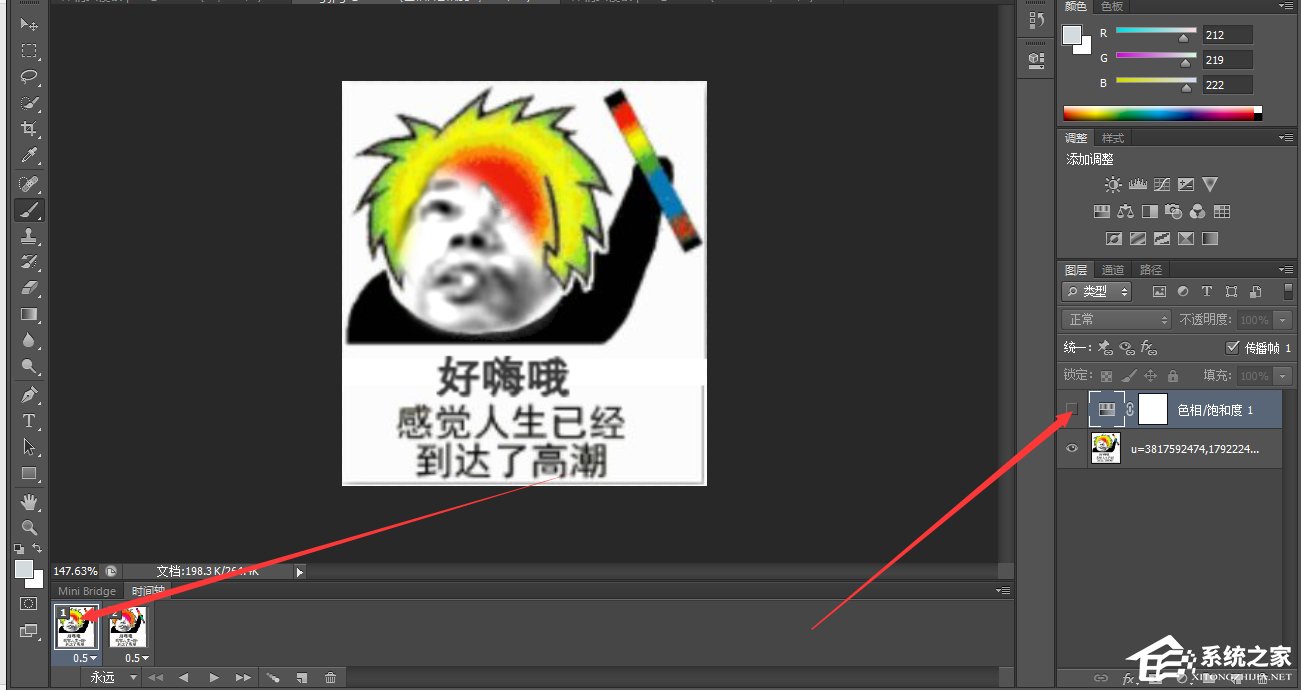
10、处理完成,在菜单栏中点击【文件】——【存储为Web所用格式】,保存图片,选择GIF格式,
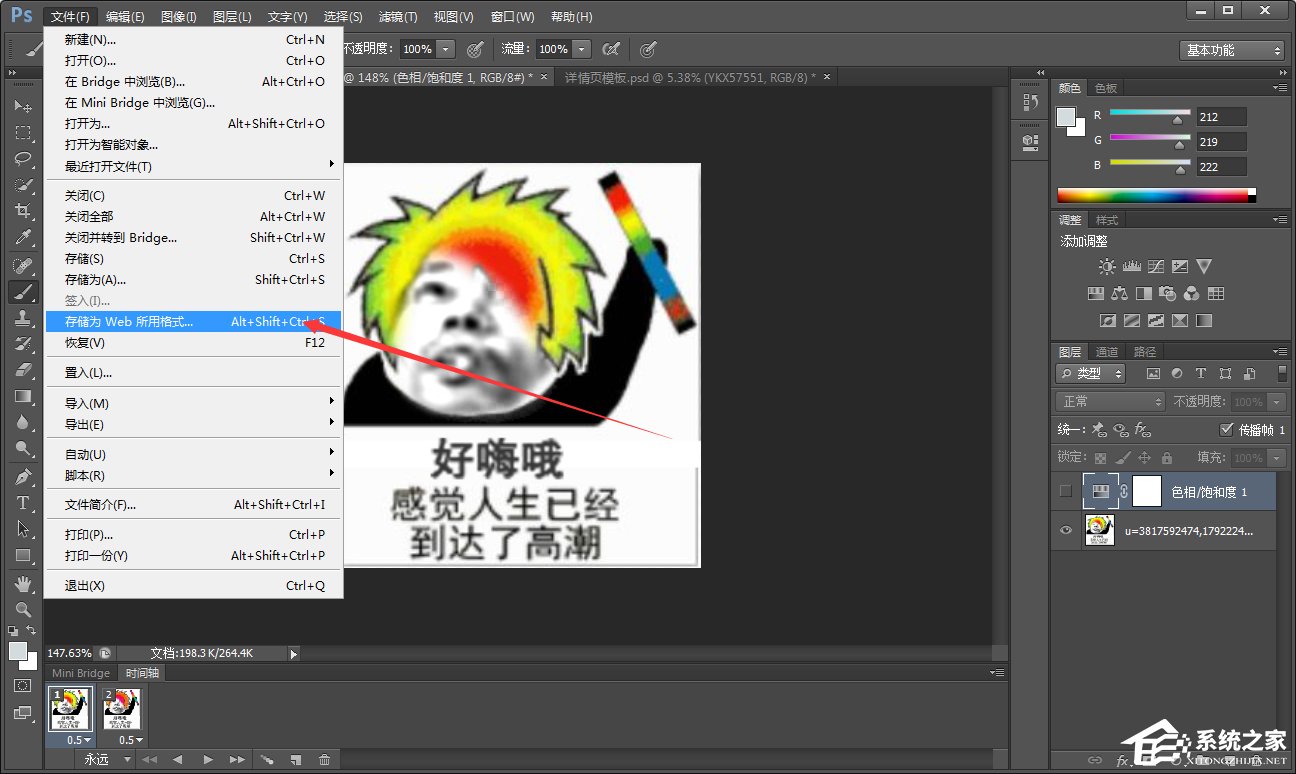
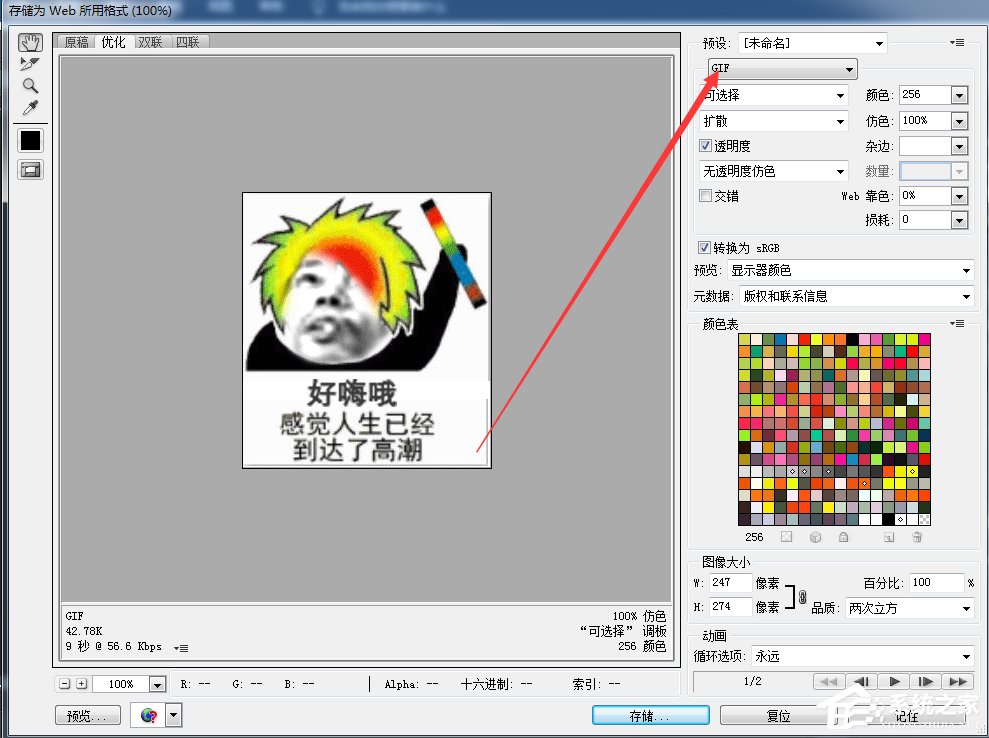
11、GIF动态表情包制作完成,效果如图。

- monterey12.1正式版无法检测更新详情0次
- zui13更新计划详细介绍0次
- 优麒麟u盘安装详细教程0次
- 优麒麟和银河麒麟区别详细介绍0次
- monterey屏幕镜像使用教程0次
- monterey关闭sip教程0次
- 优麒麟操作系统详细评测0次
- monterey支持多设备互动吗详情0次
- 优麒麟中文设置教程0次
- monterey和bigsur区别详细介绍0次
周
月












